建造神奇的 PHOTOSHOP 画笔库
在 Photoshop中,工具条上的“画笔”“喷枪”“铅笔”“历史记录画笔”“橡皮擦”这几个工具可以通称为“笔工具”,之所以这样归类是因为这些工具的使用方法和自然笔非常类似。在 Photoshop 中笔工具的最大特点就是为我们提供了大小不等、虚实不一的“笔头”;还提供了一些别具特色的笔头,如大家熟悉的“大眼睛”“梅花鹿”“南飞雁”等等。
很多朋友用这些笔头创造出一个又一个的神奇效果,令自己的设计非同凡响。但是,您是否想要完全按自己的意愿,设计一个个性化的画笔库呢?本篇将教给您这一招神奇的本领。
一、画笔库的秘密:
让我们把一个画笔形状称为一个“笔头”,具有相似风格的一组笔头称为一个“画笔序列”,存放一个画笔序列的文件称为一个“画笔文件”。
再认识一下本文中所运用的命令所在的位置:打开 Photoshop 5.0CS 中文版,默认状态下,窗口右侧第二个工具调板中有一个“画笔”书签,我们保证现在选中的就是这个书签,然后就单击该调板右上方的那个小三角形,就会弹出一个菜单,如图:
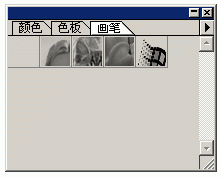
为了叙述的方便,本文中我们将这个菜单叫做“画笔快捷菜单”。这个菜单上有若干个命令将在本文中多次用到。现在就让我们揭开“画笔”的秘密:
揭开“画笔”的秘密
揭开“画笔”的秘密
单击画笔快捷菜单上的“复位画笔”命令,在弹出的对话框中选“好”,画笔调板中就会只出现最基本的画笔形状,即那些大小不等、虚实不一的圆形“笔头”,单击快捷菜单上的“载入画笔”命令,这时将弹出一个对话框,如果您的对话框中没有出现如下三个文件的列表(Assorted Brushes、Drop Shadows Brushes、Square Brushes),则将“查找范围”改为 X:Program FilesAdobePhotoshop 5.0CSGoodiesBrushes(其中 X 为您安装 Photoshop 5.0CS 软件的盘符),选择第一项Assorted Brushes,确定后,您就会发现,那些熟悉的“大眼睛”“梅花鹿”“南飞雁”等等就又出现在画笔调板中了。这就是画笔的秘密:画笔序列是存放在安装目录下的一个叫做 XXXXXX.ABR 的文件中的。该位置共有三个默认的 .ABR 文件,意味着默认情况下有三个不同风格的画笔序列,如图:
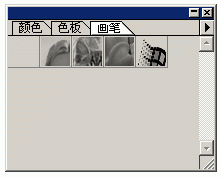
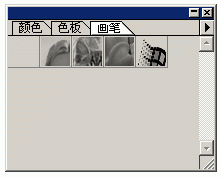
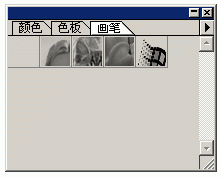
明白了这一点,我们就可以创建属于自己的画笔笔头,甚至自己的画笔库了。
二、生成一个新的画笔库:
二、生成一个新的画笔库:
让我们通过下面的例子,看看如何创建一个新的笔头和新的画笔库。
随便打开一幅 BMP 或 JPG 或 gif 格式的人像图片,用椭圆型选择工具选中其头部,调整好位置后,单击画笔快捷菜单上的“限定画笔”命令,就会在当前画笔序列中出现一个新的笔头。
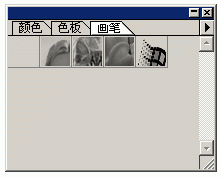
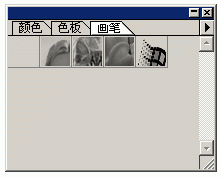
现在我们就可以选择“画笔”“喷枪”“铅笔”“橡皮擦”这四个笔工具,分别为它们选择刚才创建的笔头,给出如图所示的四幅图片,我们第一次体会到了个性画笔的神奇功力:
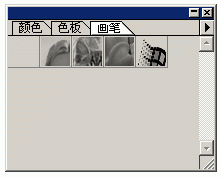
这时,我们就会想,如何把这个笔头存储下来以备以后使用呢?方法是单击画笔快捷菜单上的“存储画笔”命令,为它取一个有意义有特色的名字,保存即可。
新的问题出现
新的问题出现
但是,前面说过,一个画笔文件并非只包含一个笔头。我们刚才创建的那一个笔头是尾随其他笔头之后的,当我们存储画笔时,会连同其他已经存在的笔头一起保存为一个新的画笔序列,既浪费了磁盘空间资源,也给日后的使用带来不便。这就要求我们必须创建一个全新的只包含新建笔头的画笔序列,而使用快捷菜单上的“新画笔”命令,也只会在已有笔头之后创建一个新笔头。看来 Photoshop 似乎不允许我们以完全个性化的要求创建一个新的序列。
然而也不尽然。我们存储一个新的笔头之后,可以把其他已经存在的笔头一一删除,方法就是在笔头上右击鼠标,选取“删除画笔”命令,最后只剩下我们新建的笔头。这样做并不会删除已有的画笔序列。接下来,我们选择一个又一个合适的素材,一次又一次地使用“限定画笔”命令,当我们创建好一系列风格相近的笔头时(例如10个),再选择“存储画笔”,给它取一个有代表性的名字如“PhotoBrush.ABR”,即可生成一个新的画笔文件。
现在,请您单击画笔快捷菜单上的“替换画笔”命令,在对话框中选择 PhotoBrush.ABR 文件,确定,看看效果如何?!
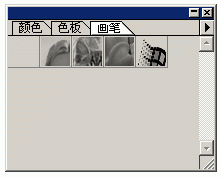
- 上一篇: 入门级教程--扣图后去黑边
- 下一篇: 位图模式与通道齐心协力合成图像
-= 资 源 教 程 =-
文 章 搜 索
